Guida SQLite - Comandi: Un Manuale Amichevole per i Princianti
Ciao lì, appassionati di database in erba! Sono entusiasta di essere il tuo guida in questo viaggio emozionante nel mondo dei comandi di SQLite. Come qualcuno che ha insegnato scienze informatiche per anni, posso dirti che SQLite è come un cucciolo di cane nel mondo dei database - facile da avvicinarsi, divertente da giocare e incredibilmente leale una volta che lo conosci. Allora, tuffiamoci!
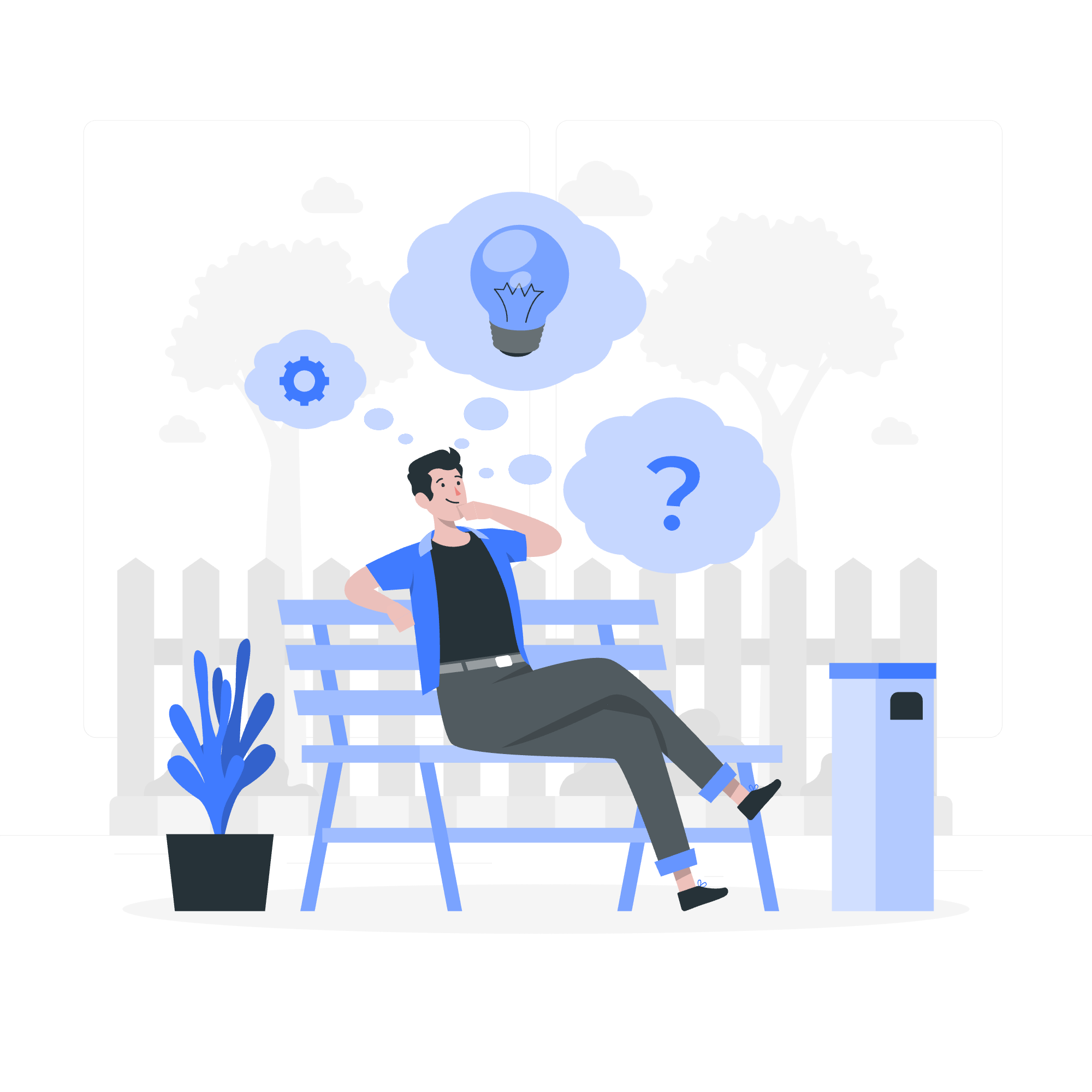
Comprendere i Comandi SQLite
Prima di addentrarci nei dettagli, prendiamo un momento per comprendere cosa sono i comandi SQLite. Pensa a loro come al linguaggio che usi per comunicare con il tuo database SQLite. Proprio come potresti usare l'inglese per chiedere a un bibliotecario di trovare un libro per te, usi i comandi SQLite per chiedere al tuo database di memorizzare, recuperare o manipolare dati.
Comandi SQLite di Base
Iniziamo con alcuni dei comandi SQLite più comuni. Adoro chiamarli la "pancia e burro" di SQLite - li userai sempre!
| Comando | Descrizione | Esempio |
|---|---|---|
| CREATE TABLE | Crea una nuova tabella | CREATE TABLE students (id INTEGER PRIMARY KEY, name TEXT, age INTEGER); |
| INSERT | Aggiunge nuovi dati a una tabella | INSERT INTO students (name, age) VALUES ('Alice', 20); |
| SELECT | Recupera dati da una tabella | SELECT * FROM students; |
| UPDATE | Modifica dati esistenti | UPDATE students SET age = 21 WHERE name = 'Alice'; |
| DELETE | Rimuove dati da una tabella | DELETE FROM students WHERE name = 'Alice'; |
Analizziamo ciascuno di questi comandi con alcuni esempi:
CREATE TABLE
CREATE TABLE students (
id INTEGER PRIMARY KEY,
name TEXT,
age INTEGER
);Questo comando crea una nuova tabella chiamata "students". È come impostare un nuovo mobile da ufficio. Ogni studente avrà un ID (che è univoco, come un numero di sicurezza sociale), un nome e un'età.
INSERT
INSERT INTO students (name, age) VALUES ('Alice', 20);
INSERT INTO students (name, age) VALUES ('Bob', 22);Questi comandi aggiungono nuovi studenti alla nostra tabella. È come compilare schede di indice e metterle nel mobile da ufficio.
SELECT
SELECT * FROM students;Questo comando recupera tutti i dati dalla tabella students. È come aprire il mobile da ufficio e guardare tutte le schede di indice contemporaneamente.
SELECT name FROM students WHERE age > 21;Questo comando è più specifico - recupera solo i nomi degli studenti che hanno più di 21 anni. È come chiedere al tuo assistente di estrarre solo le schede di indice degli studenti abbastanza grandi per bere (negli Stati Uniti, almeno!).
UPDATE
UPDATE students SET age = 21 WHERE name = 'Alice';Questo comando cambia l'età di Alice a 21. Forse è il suo compleanno! È come andare sulla scheda di Alice e aggiornare la sua età con una penna.
DELETE
DELETE FROM students WHERE name = 'Bob';Questo comando rimuove Bob dalla tabella students. Forse è laureato? È come rimuovere la scheda di Bob dal mobile da ufficio e distruggerla.
Formattare l'Output
Ora che abbiamo coperto le basi, parliamo di rendere il nostro output attraente. After all, what's the point of having all this data if we can't present it nicely?
Il Comando .mode
SQLite ha un comando speciale chiamato .mode che cambia il modo in cui l'output viene visualizzato. Ecco alcuni dei modi più utili:
| Modo | Descrizione |
|---|---|
| column | Visualizza l'output in colonne |
| line | Visualizza i dati di ogni riga su linee separate |
| csv | Esporta i dati in formato CSV |
| html | Esporta i dati come tabella HTML |
Vediamo questi in azione:
.mode column
SELECT * FROM students;Questo visualizzerà i dati degli studenti in colonne ordinate, facilitando la lettura.
.mode line
SELECT * FROM students;Questo mostrerà le informazioni di ogni studente su linee separate, utile quando ci sono molte colonne.
.mode csv
SELECT * FROM students;Questo esporta i dati in un formato facile da importare in software di fogli di calcolo come Excel.
Il Comando .header
Un altro comando utile per la formattazione è .header. Quando impostato su ON, visualizza i nomi delle colonne in testa al tuo output.
.header ON
.mode column
SELECT * FROM students;Questo mostrerà i dati in colonne con intestazioni, rendendo chiaro cosa rappresenta ogni pezzo di dati.
La Tabella sqlite_master
Ora, diamo un'occhiata dietro le quinte e vediamo come SQLite tiene traccia di tutte le nostre tabelle e indici. Lo fa utilizzando una tabella speciale chiamata sqlite_master.
Per visualizzare il contenuto di sqlite_master, puoi usare questo comando:
SELECT * FROM sqlite_master;Questo ti mostrerà tutte le tabelle e gli indici nel tuo database, insieme all'SQL utilizzato per crearli. È come avere una mappa di tutto il tuo database!
Ecco cosa significa ogni colonna in sqlite_master:
| Colonna | Descrizione |
|---|---|
| type | Il tipo di oggetto (tabella, indice, vista o trigger) |
| name | Il nome dell'oggetto |
| tbl_name | La tabella associata all'oggetto |
| rootpage | Il numero di pagina della pagina radice per questo oggetto |
| sql | La dichiarazione SQL utilizzata per creare l'oggetto |
Comprendere sqlite_master è come avere la vista a raggi X del tuo database. Ti permette di vedere come tutto è strutturato e collegato.
Conclusione
Eccoci, gente! Abbiamo intrapreso un viaggio attraverso le basi dei comandi di SQLite, imparato a rendere il nostro output gradevole e persino dato un'occhiata alla tabella sqlite_master. Ricorda, imparare SQLite è come imparare a guidare una bicicletta - potrebbe sembrare instabile all'inizio, ma con la pratica, sarai in grado di navigare i tuoi database in un batter d'occhio!
Continua a sperimentare, continua a fare query e, soprattutto, divertiti con i dati. Prima di sapere, sarai il mago di SQLite nel tuo cerchio di amici, sorprendendo tutti con la tua magia dei database. Buon coding!
Credits: Image by storyset
